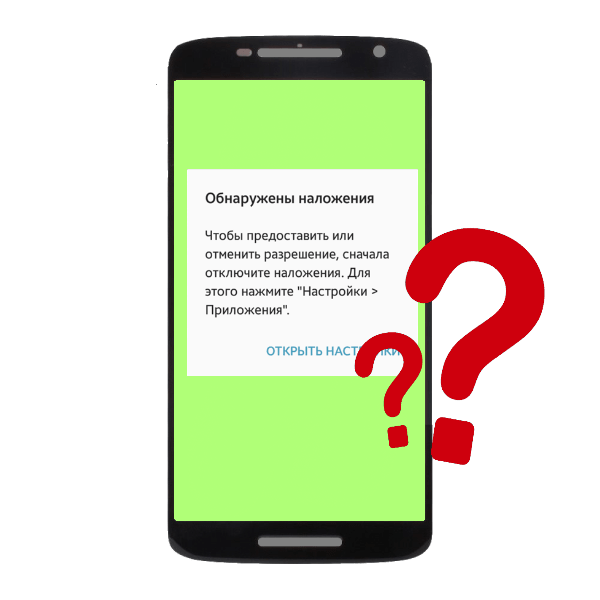Зміст

Додатки для Android можуть урізноманітнити функціонал гаджета, оптимізувати його роботу, а також бути використані в якості розваг. Правда, список додатків, встановлених за замовчуванням на пристрої, невеликий, тому нові доведеться завантажувати і встановлювати самостійно.
Встановлення додатків для Android
Є кілька способів того, як встановити APK-файл на Андроїд. Вони не вимагають від користувача особливих знань і умінь, проте в деяких потрібно проявити обережність, щоб випадково не занести вірус на свій пристрій.
Читайте також: Як перевірити Android на віруси через комп'ютер
Спосіб 1: файл APK
Інсталяційні файли для Android мають розширення APK і встановлюються за аналогією з виконуваними EXE-файлами на комп'ютерах під управлінням ОС Windows . Завантажити APK того чи іншого додатка можна з будь-якого браузера для телефону або перекинути з комп'ютера будь-яким зручним способом, наприклад, за допомогою підключення по USB.
Завантаження файлу
Розглянемо, як завантажити APK-файл програми через стандартний браузер пристрою:
- Відкрийте Браузер, встановлений за замовчуванням, введіть туди назву шуканого додатки з припискою «завантажити APK» . Для пошуку підійде будь-який пошуковик.
- Перейдіть на один із сайтів, посилання на які вам видав пошуковик. Тут варто бути обережним і переходити тільки на ті ресурси, яким ви довіряєте. В іншому випадку є ризик завантажити вірус або непрацюючий APK-образ.
- Тут знайдіть кнопку»Завантажити" . Натисніть на неї.
- Операційна система може вимагати дозволу на завантаження та встановлення файлів з неперевірених джерел. Надайте їх.
- За замовчуванням всі завантажувані файли з браузера відправляються в папку»Завантаження" або «Download» . Однак якщо у вас виставлені інші настройки, то браузер може запросити вказівки місця для збереження файлу. Відкритися »провідник" , де потрібно вказати папку для збереження, і підтвердити свій вибір.
- Дочекайтеся закінчення завантаження APK-файлу.
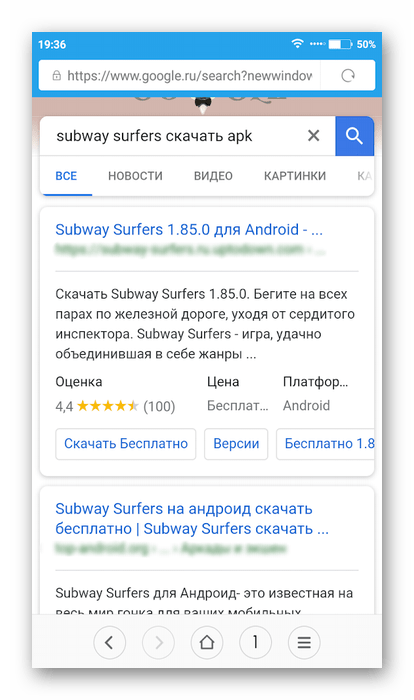
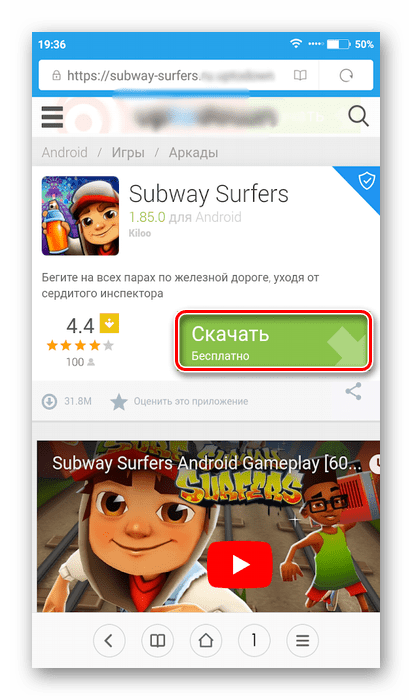
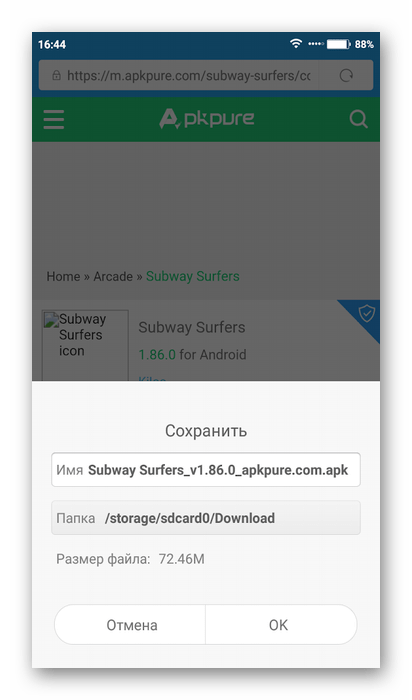
Налаштування системи
Щоб уникнути проблем з блокуванням установки програми через файл зі стороннього джерела, рекомендується перевірити налаштування безпеки і при необхідності виставити прийнятні значення:
- Перейдіть до»Налаштування" .
- Знайдіть елемент»Безпека" . У стандартних версіях Android знайти його не складе труднощів, але якщо у вас встановлена якась стороння прошивка або фірмова оболонка від виробника, то з цим можуть виникнути складності. У таких випадках можна скористатися пошуковим рядком у верхній частині »Налаштування" , ввівши туди найменування шуканого елемента. Потрібний пункт може також перебувати в розділі &171;Конфіденційність&187; .
- Тепер знайдіть параметр «Невідомі джерела» і поставте навпроти нього галочку або перемкніть тумблер.
- З'явиться попередження, де потрібно натиснути на пункт «приймаю» або " ознайомлений» . Тепер на ваш пристрій можна встановлювати додатки зі сторонніх джерел.
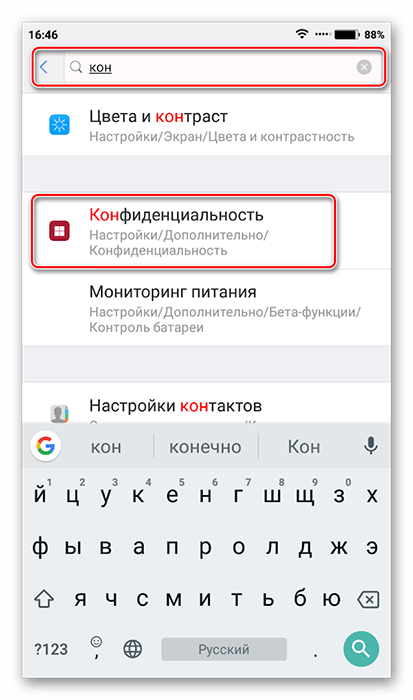
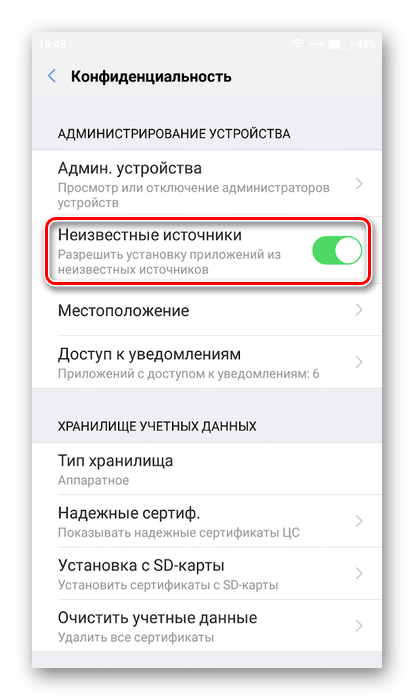
Встановлення Програми
Після тог, як на вашому пристрої або SD-карті, підключеної до нього, виявиться потрібний файл, можна починати установку:
- Відкрийте будь-який файловий менеджер. Якщо в операційній системі його немає або він незручний у використанні, то можна завантажити будь-який інший з Play Market.
- Тут потрібно перейти в папку, куди ви перекинули APK-файл. У сучасних версіях Android в " провіднику» вже є розбивка за категоріями, де відразу можна переглянути всі файли, які підходять під обрану категорію, навіть якщо ті знаходяться в різних папках. В такому випадку доведеться вибрати категорію «APK» або " інсталяційні файли» .
- Натисніть по APK-файлу цікавить Вас Додатки.
- У нижній частині екрана тапніте по кнопці»встановити" .
- Пристрій може запитати деякі дозволи. Надайте їх і чекайте закінчення установки.
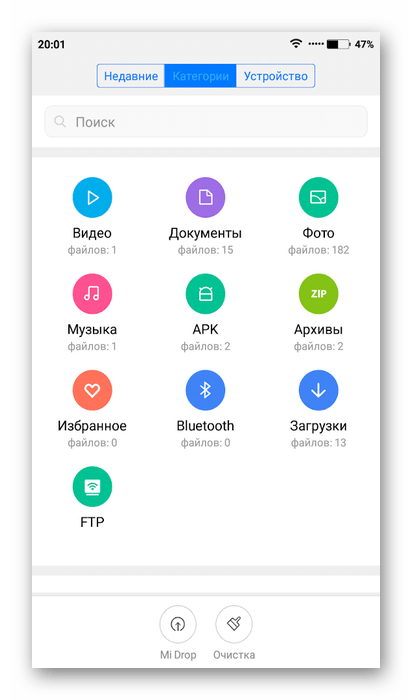
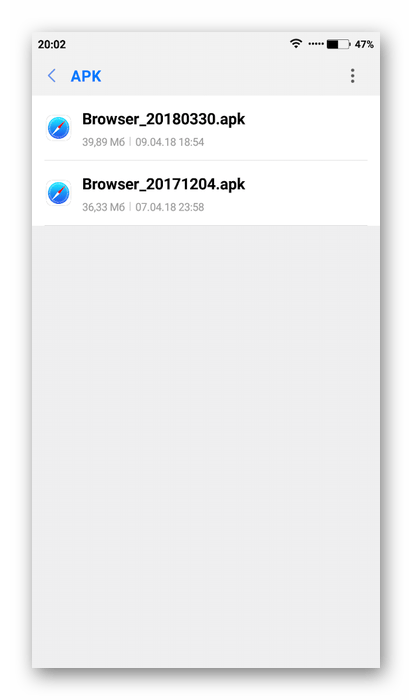
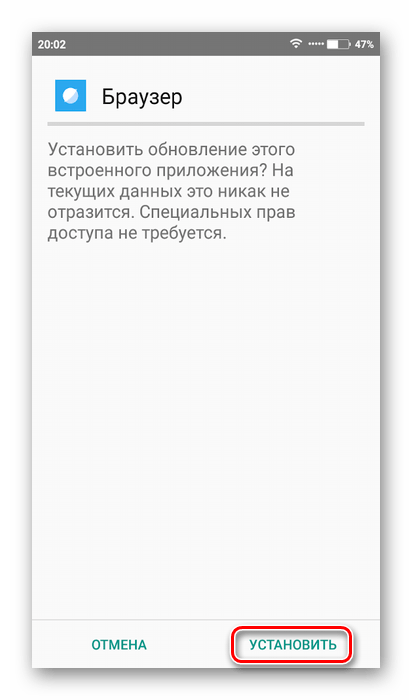
Спосіб 2: Комп'ютер
Установка додатків зі сторонніх джерел через комп'ютер може бути зручніше стандартних варіантів. Щоб успішно виконати процедуру інсталяції на смартфон/планшет таким способом, потрібно увійти в один і той же аккаунт Google на пристрої і на комп'ютері. Якщо установка відбувається зі сторонніх джерел, то доведеться підключати девайс до комп'ютера через USB.
Детальніше: як встановити програми на Android через комп'ютер
Спосіб 3: Play Market
Даний спосіб є найпоширенішим, простим і безпечним. Play Market - це спеціалізований магазин додатків (і не тільки) від офіційних розробників. Велика частина представлених тут програм поширюється безкоштовно, але в деяких може з'являтися реклама.
Інструкція по установці додатків таким способом виглядає наступним чином:
- Відкрийте Play Market.
- У верхньому рядку введіть назву шуканого додатки або скористайтеся пошуком за категоріями.
- Тапніте по іконці шуканого додатки.
- Натисніть на кнопку»встановити" .
- Додаток може запросити доступ до деяких даних пристрою. Надайте його.
- Дочекайтеся закінчення встановлення Програми та натисніть»відкрити" для його запуску.
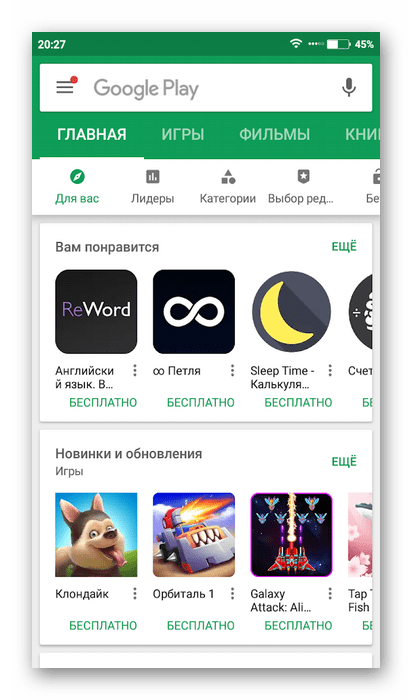
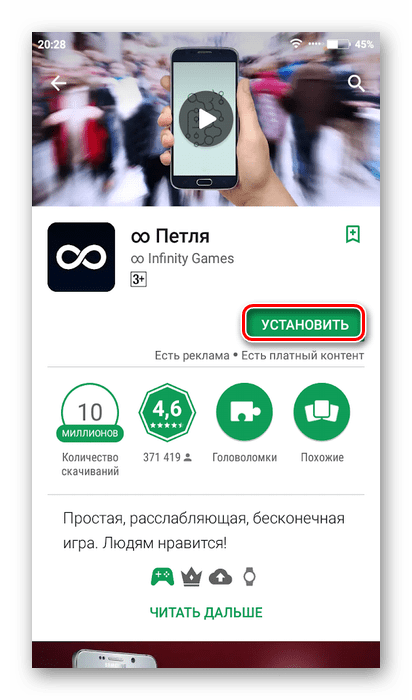
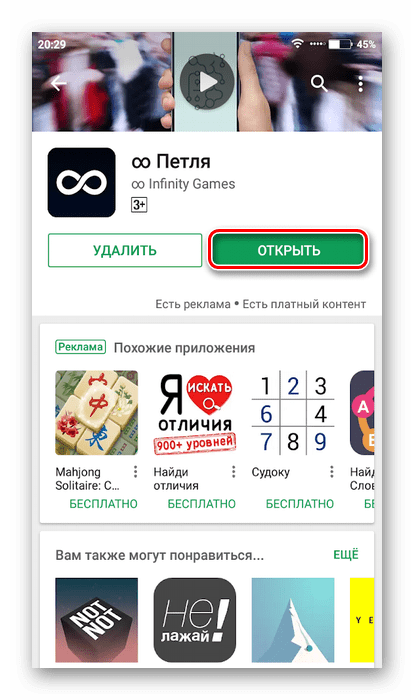
Як бачите, в установці додатків на пристрої, що працюють під управлінням операційною системою Android, немає нічого складного. Ви можете використовувати будь-який відповідний спосіб, але варто враховувати, що деякі з них не відрізняються достатнім рівнем безпеки.